時間:2017-05-09 來源:互聯網 瀏覽量:
win10係統已經發布投入使用很長一段時間了,還有一些用戶還沒有升級到Win10係統。最近,也有用戶想升級到Win10係統,但不知道怎麼升級到Win10係統,那麼win10係統怎麼操作升級?下麵就一起看看。
方法如下:
一、微軟官方升級法
1、首先,我們需要在任務欄找到這樣一個圖標。
![]()
2、會彈出一個窗口。
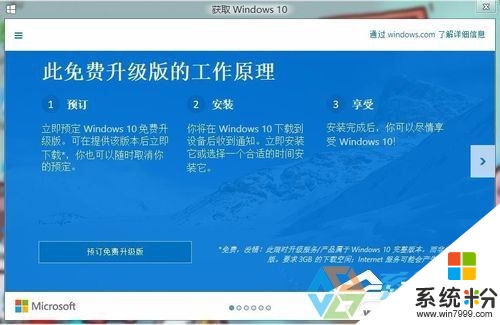
3、點擊“預定免費升級版”。
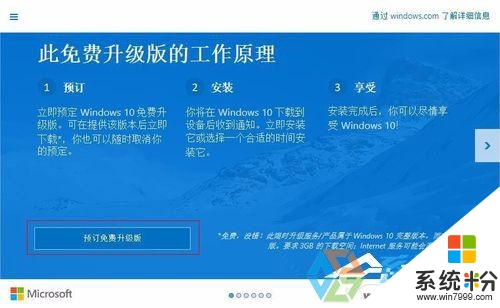
4、出現以下窗口。如果有電子郵箱,可以填寫。如果沒有,可以跳過。
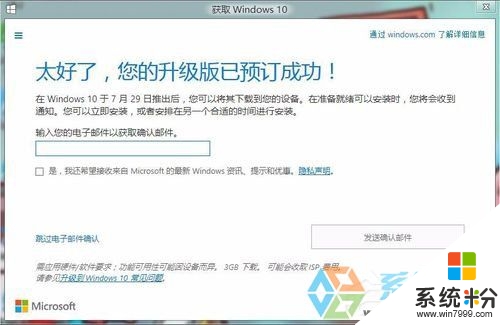
5、出現以下窗口,恭喜你,預定成功!
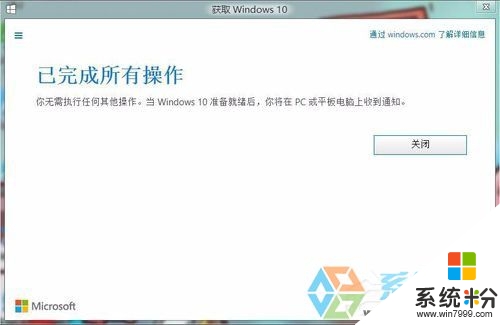
二、奇虎360升級法
1、“360免費升Win10”下載安裝。

2、打開程序後,會出現這樣一個窗口,點擊“立即檢測”以開始檢測。


3、最後,如果檢測成功, 會提醒你。
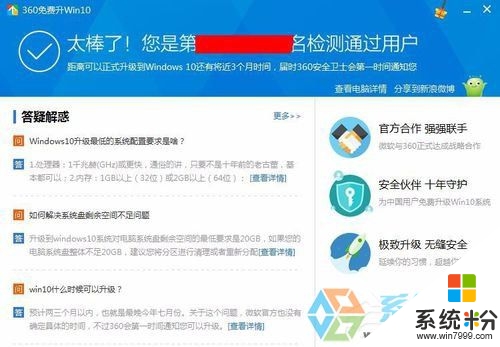
三、騰訊升級法
1、“騰訊Windows 10升級助手”下載並打開,點擊“立即檢測”。
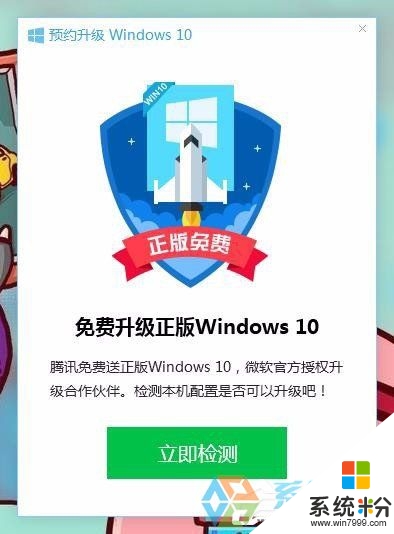
2、會出現這樣一個圖標。

3、打開後點擊檢測,就會自動檢測。
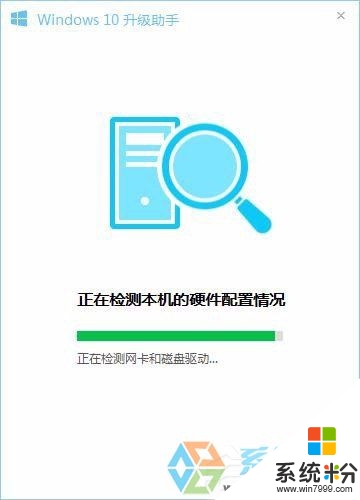
4、成功的話,就會出現這樣的窗口。
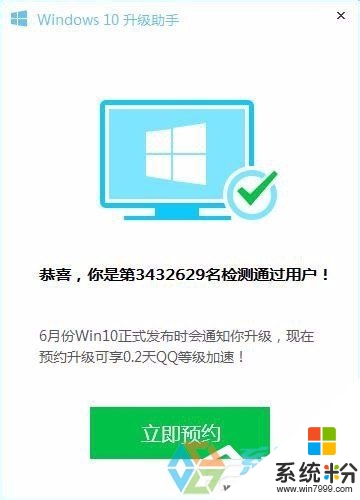
【win10係統怎麼操作升級】就為大家介紹完了,要是有用戶有此需求的,那麼就趕緊按照教程操作吧。如果有新電腦係統下載使用的疑問,都可以上係統粉官網查看。